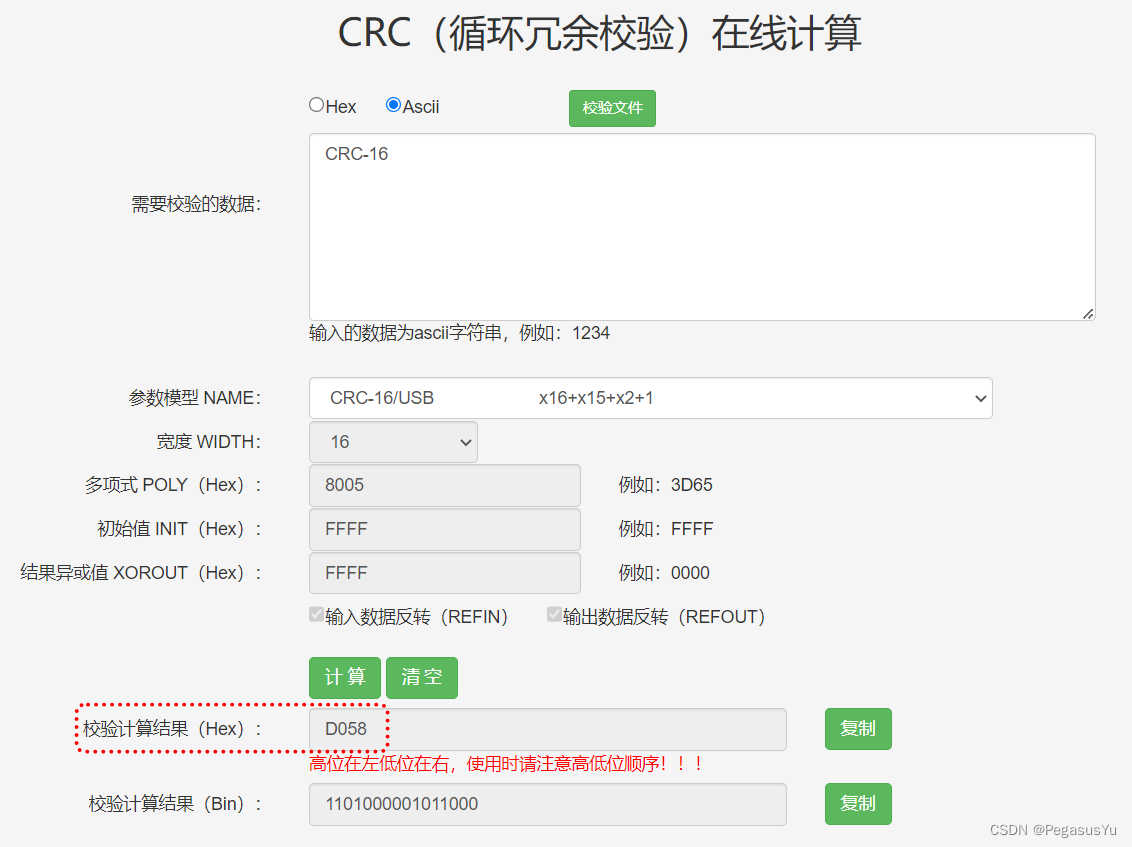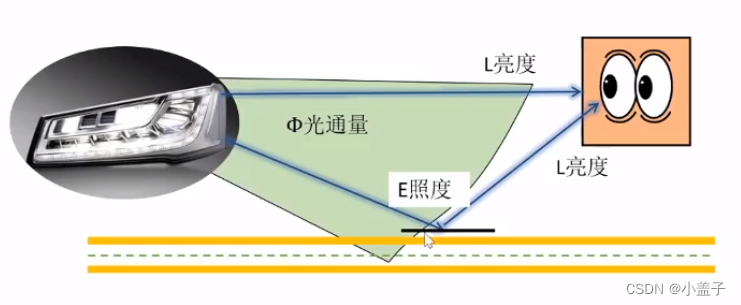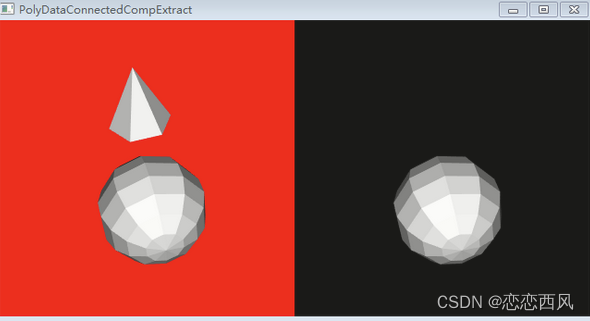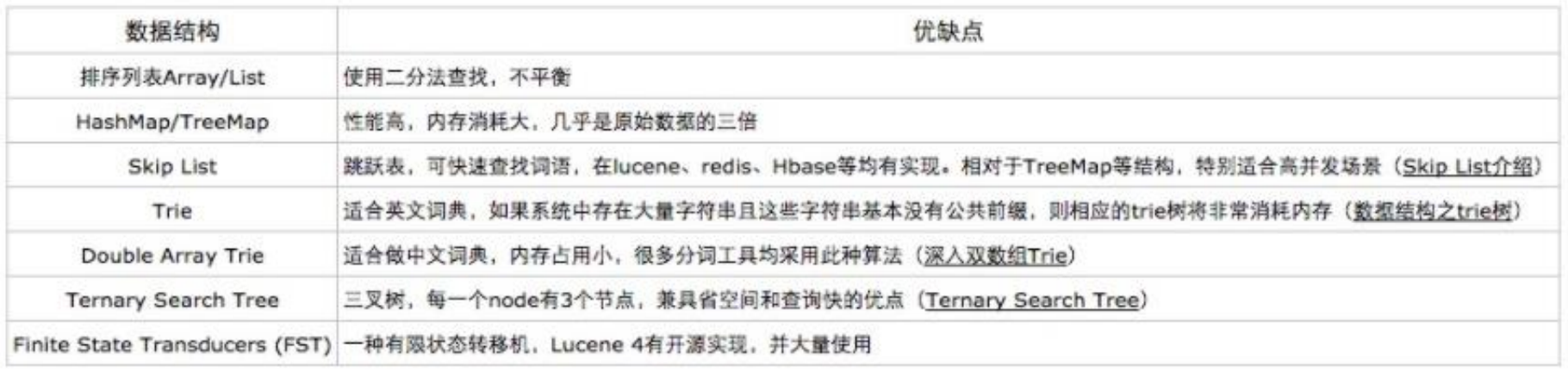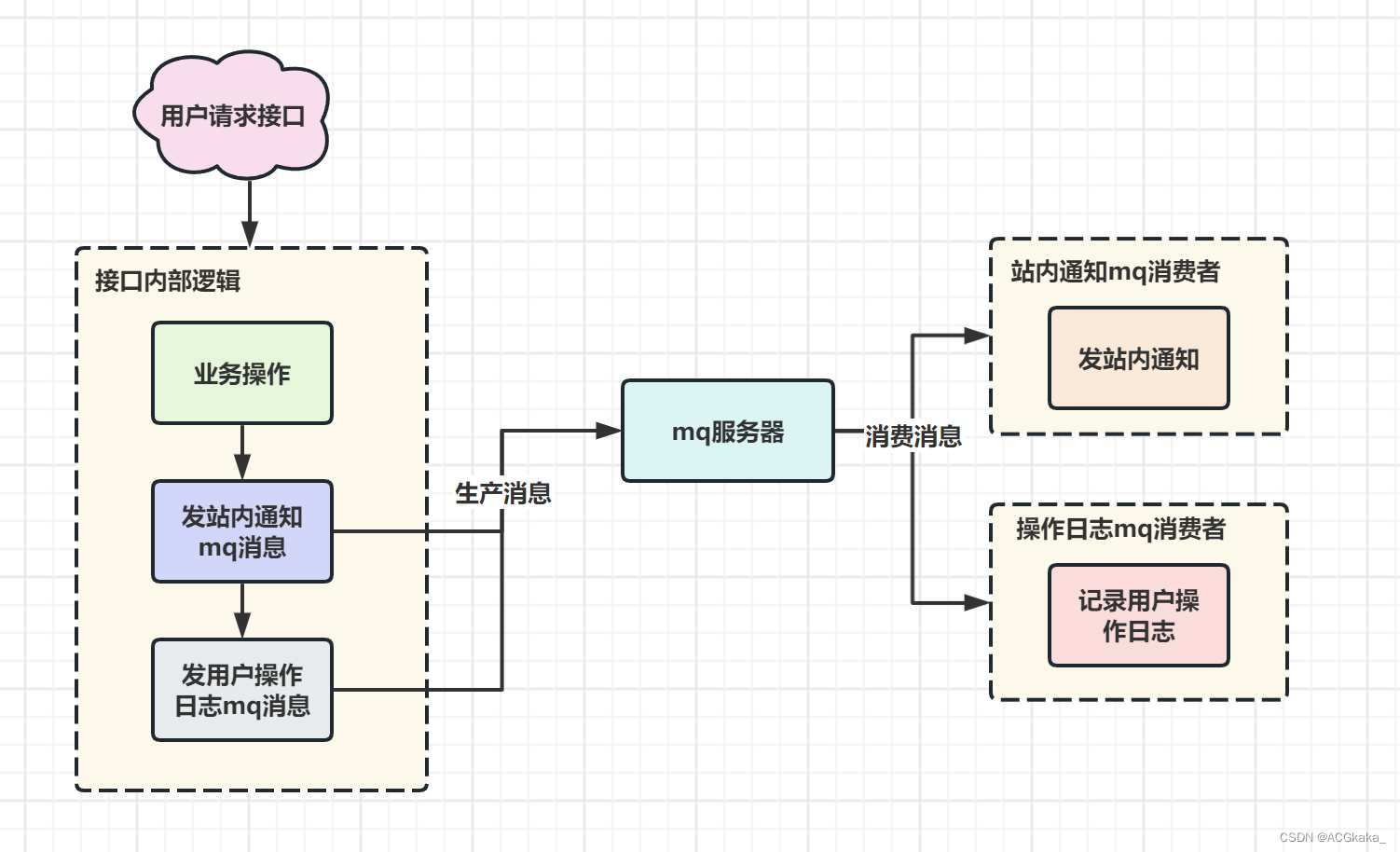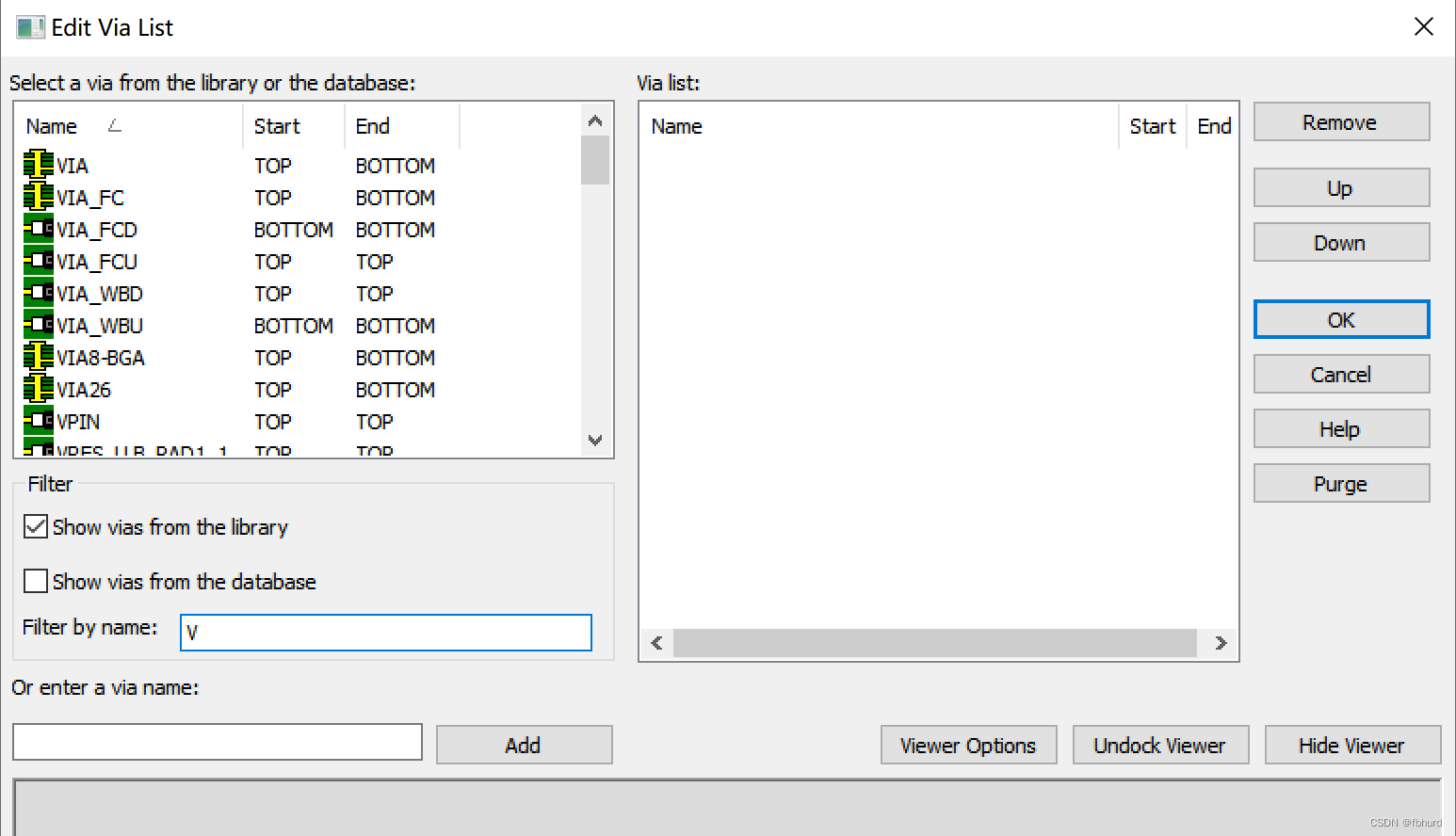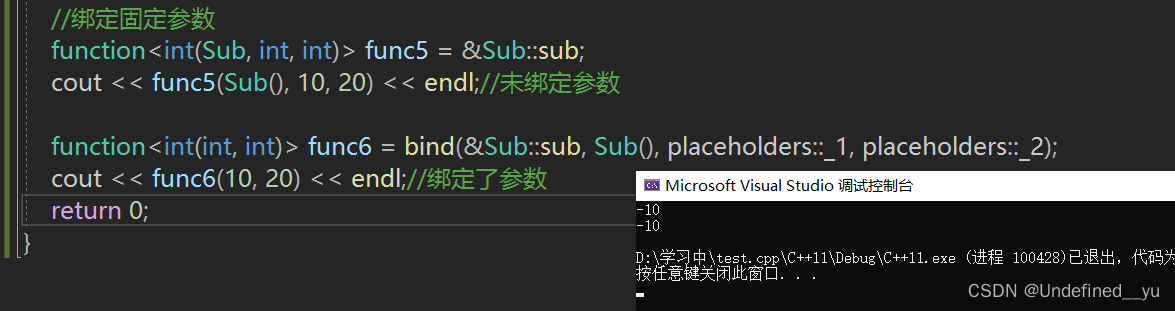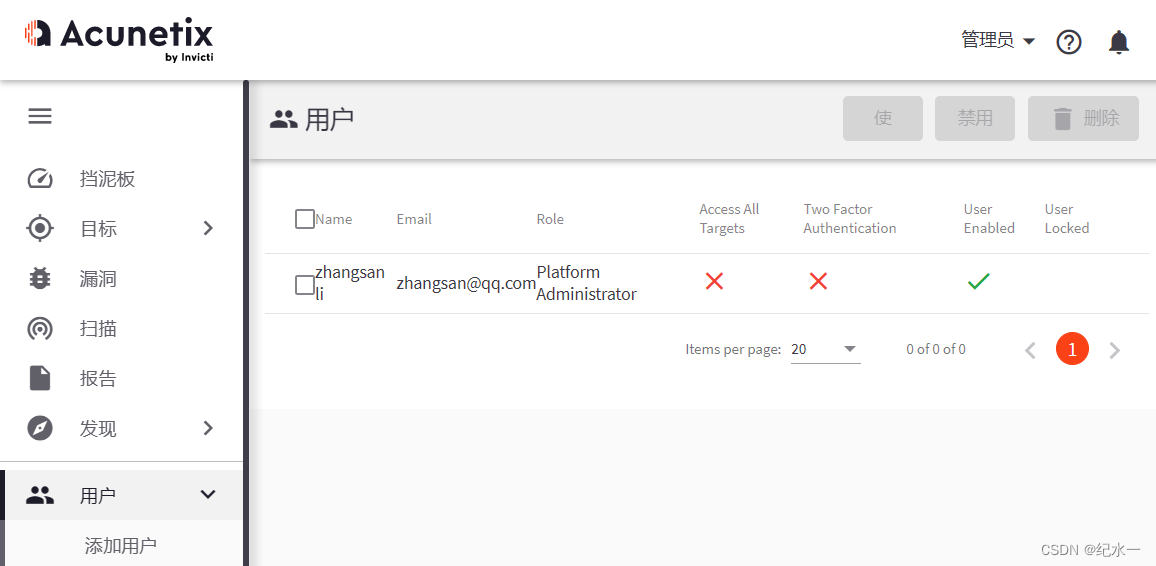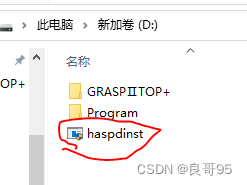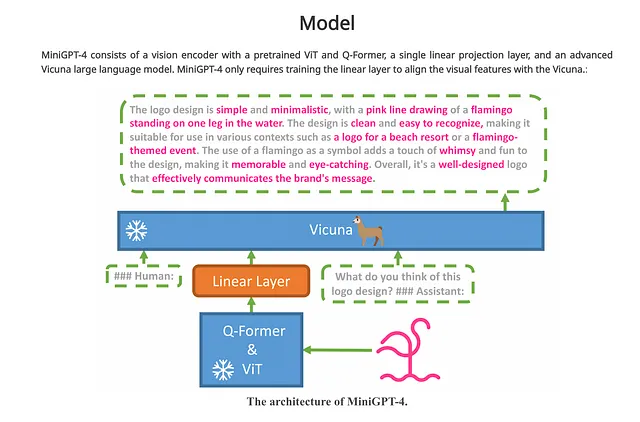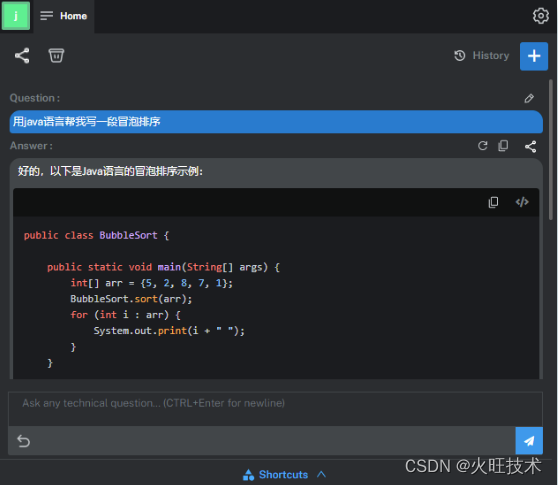Docker 镜像原理
思考:
-
Docker 镜像本质是什么?
-
Docker 中一个centos镜像为什么只有200MB,而一个centos操作系统的iso文件要几个个G?
-
Docker 中一个tomcat镜像为什么有500MB,而一个tomcat安装包只有70多MB?
操作系统组成部分:
-
进程调度子系统
-
进程通信子系统
-
内存管理子系统
-
设备管理子系统
-
文件管理子系统
-
网络通信子系统
-
作业控制子系统
Linux文件系统由bootfs和rootfs两部分组成
-
bootfs:包含bootloader(引导加载程序)和 kernel(内核)
-
rootfs: root文件系统,包含的就是典型 Linux 系统中的/dev,/proc,/bin,/etc等标准目录和文件
-
不同的linux发行版,bootfs基本一样,而rootfs不同,如ubuntu,centos等
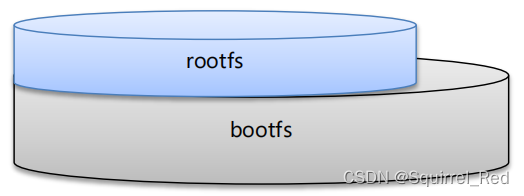
Docker 镜像原理
-
Docker镜像是由特殊的文件系统叠加而成。 好处是复用
-
最底端是 bootfs,并使用宿主机的bootfs
-
第二层是 root文件系统rootfs,称为base image
-
然后再往上可以叠加其他的镜像文件
-
统一文件系统(Union File System)技术能够将不同的层整合成一个文件系统,为这些层提供了一个统一的视角,这样就隐藏了多层的存在,在用户的角度看来,只存在一个文件系统。
-
一个镜像可以放在另一个镜像的上面。位于下面的镜像称为父镜像,最底部的镜像成为基础镜像。
-
当从一个镜像启动容器时,Docker会在最顶层加载一个读写文件系统作为容器新的镜像
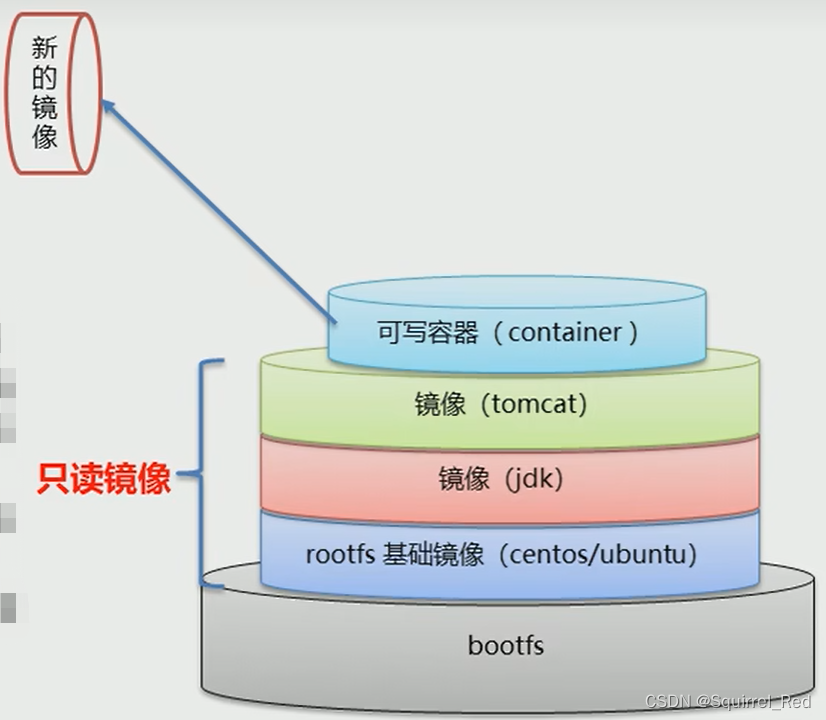
回答上面的思考题:
1、Docker 镜像本质是什么?
是一个分层文件系统
2、Docker 中一个centos镜像为什么只有200MB,而一个centos操作系统的iso文件要几个个G?
Centos的iso镜像文件包含bootfs和rootfs,而docker的centos镜像复用操作系统的bootfs,只有rootfs和其他镜像层
3、Docker 中一个tomcat镜像为什么有500MB,而一个tomcat安装包只有70多MB?
由于docker中镜像是分层的,tomcat虽然只有70多MB,但他需要依赖于父镜像和基础镜像,所有整个对外暴露的tomcat镜像大小500多MB
验证需求:用命令查看nginx镜像分成:
docker inspect 镜像名称
#示例 docker inspect nginx:latest

镜像制作
Docker 镜像如何制作?
1、容器转为镜像(了解)
场景:当容器改变了,希望别人也能用(如测试):此时可以把容器转为镜像》镜像通过一种方式(压缩文件)给到测试人员》测试人员把镜像转为容器即可使用。操作如下:
#容器转镜像。
docker commit 容器id 镜像名称:版本号
#镜像转为压缩文件
docker save -o 压缩文件名称 镜像名称:版本号
#把镜像还原成容器
docker load -i 压缩文件名称
注意:这种方式通过目录挂载的方式挂载文件的是不会生效的,要重新挂载
2、dockerfile
Dockerfile
Dockerfile 概念
-
Dockerfile 是一个文本文件
-
包含了一条条的指令
-
每一条指令构建一层,基于基础镜像,最终构建出一个新的镜像
-
对于开发人员:可以为开发团队提供一个完全一致的开发环境
-
对于测试人员:可以直接拿开发时所构建的镜像或者通过Dockerfile文件构建一个新的镜像开始工作了
-
对于运维人员:在部署时,可以实现应用的无缝移植
Dochub网址:https://hub.docker.com
如centos7.0的dockerfile:
FROM scratch
ADD centos-7-x86_64-docker.tar.xz /
LABEL \
org.label-schema.schema-version="1.0" \
org.label-schema.name="CentOS Base Image" \
org.label-schema.vendor="CentOS" \
org.label-schema.license="GPLv2" \
org.label-schema.build-date="20201113" \
org.opencontainers.image.title="CentOS Base Image" \
org.opencontainers.image.vendor="CentOS" \
org.opencontainers.image.licenses="GPL-2.0-only" \
org.opencontainers.image.created="2020-11-13 00:00:00+00:00"
CMD ["/bin/bash"]
| 关键字 | 作用 | 备注 |
|---|---|---|
| FROM | 指定父镜像 | 指定dockerfile基于那个image构建 |
| MAINTAINER | 作者信息 | 用来标明这个dockerfile谁写的 |
| LABEL | 标签 | 用来标明dockerfile的标签 可以使用Label代替Maintainer 最终都是在docker image基本信息中可以查看 |
| RUN | 执行命令 | 执行一段命令 默认是/bin/sh 格式: RUN command 或者 RUN [“command” , “param1”,“param2”] |
| CMD | 容器启动命令 | 提供启动容器时候的默认命令 和ENTRYPOINT配合使用.格式 CMD command param1 param2 或者 CMD [“command” , “param1”,“param2”] |
| ENTRYPOINT | 入口 | 一般在制作一些执行就关闭的容器中会使用 |
| COPY | 复制文件 | build的时候复制文件到image中 |
| ADD | 添加文件 | build的时候添加文件到image中 不仅仅局限于当前build上下文 可以来源于远程服务 |
| ENV | 环境变量 | 指定build时候的环境变量 可以在启动的容器的时候 通过-e覆盖 格式ENV name=value |
| ARG | 构建参数 | 构建参数 只在构建的时候使用的参数 如果有ENV 那么ENV的相同名字的值始终覆盖arg的参数 |
| VOLUME | 定义外部可以挂载的数据卷 | 指定build的image那些目录可以启动的时候挂载到文件系统中 启动容器的时候使用 -v 绑定 格式 VOLUME [“目录”] |
| EXPOSE | 暴露端口 | 定义容器运行的时候监听的端口 启动容器的使用-p来绑定暴露端口 格式: EXPOSE 8080 或者 EXPOSE 8080/udp |
| WORKDIR | 工作目录 | 指定容器内部的工作目录 如果没有创建则自动创建 如果指定/ 使用的是绝对地址 如果不是/开头那么是在上一条workdir的路径的相对路径 |
| USER | 指定执行用户 | 指定build或者启动的时候 用户 在RUN CMD ENTRYPONT执行的时候的用户 |
| HEALTHCHECK | 健康检查 | 指定监测当前容器的健康监测的命令 基本上没用 因为很多时候 应用本身有健康监测机制 |
| ONBUILD | 触发器 | 当存在ONBUILD关键字的镜像作为基础镜像的时候 当执行FROM完成之后 会执行 ONBUILD的命令 但是不影响当前镜像 用处也不怎么大 |
| STOPSIGNAL | 发送信号量到宿主机 | 该STOPSIGNAL指令设置将发送到容器的系统调用信号以退出。 |
| SHELL | 指定执行脚本的shell | 指定RUN CMD ENTRYPOINT 执行命令的时候 使用的shell |
案例一:用dockerfile制作springboot项目镜像
需求一:定义dockerfile,发布springboot项目
实现步骤
0、前提你要有个发布的项目,这里简单编写个springboot项目
pom.xml文件
<?xml version="1.0" encoding="UTF-8"?>
<project xmlns="http://maven.apache.org/POM/4.0.0"
xmlns:xsi="http://www.w3.org/2001/XMLSchema-instance"
xsi:schemaLocation="http://maven.apache.org/POM/4.0.0 http://maven.apache.org/xsd/maven-4.0.0.xsd">
<modelVersion>4.0.0</modelVersion>
<groupId>org.example</groupId>
<artifactId>springboot-hello</artifactId>
<version>1.0-SNAPSHOT</version>
<parent>
<groupId>org.springframework.boot</groupId>
<artifactId>spring-boot-starter-parent</artifactId>
<version>2.2.7.RELEASE</version>
</parent>
<dependencies>
<dependency>
<groupId>org.springframework.boot</groupId>
<artifactId>spring-boot-starter-web</artifactId>
</dependency>
</dependencies>
<!--spring boot打包的话需要指定一个唯一的入门-->
<build>
<plugins>
<plugin>
<groupId>org.springframework.boot</groupId>
<artifactId>spring-boot-maven-plugin</artifactId>
<configuration>
<!-- 指定该Main Class为全局的唯一入口 -->
<mainClass>club.coderhome.WebApplication</mainClass>
</configuration>
<executions>
<execution>
<goals>
<goal>repackage</goal><!--可以把依赖的包都打包到生成的Jar包中-->
</goals>
</execution>
</executions>
</plugin>
</plugins>
</build>
</project>
启动类
@SpringBootApplication
public class WebApplication {
public static void main(String[] args) {
SpringApplication.run(WebApplication.class, args);
}
}
Controller
@RestController
public class TestController {
@RequestMapping("/test")
private String test(){
return "hello world!!";
}
}
本地启动,测试

工程结构和打包
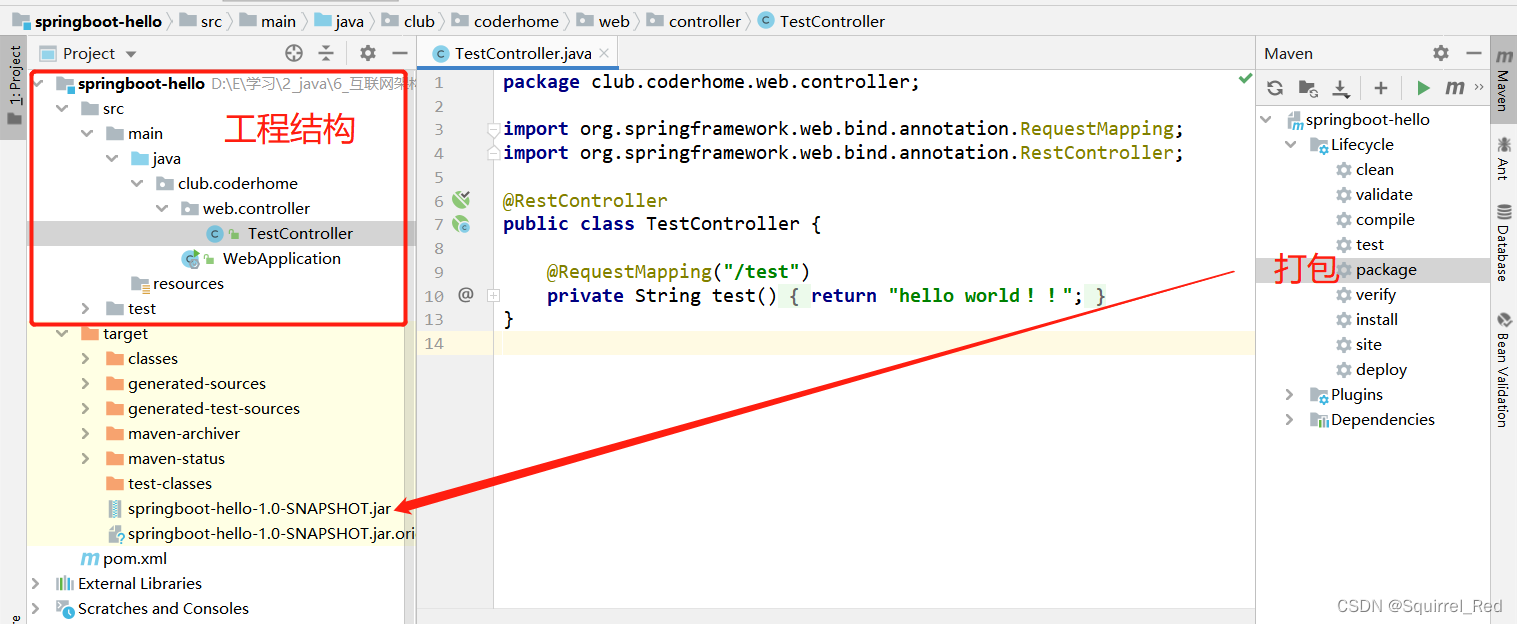
1、编写dockerfile文件
FROM java:8 #定义父镜像
MAINTAINER coderhome <coderhome@coderhome.club> #定义作者信息
ADD springboot-hello-1.0-SNAPSHOT.jar app.jar #将jar包添加到容器,改名为app.jar
CMD java -jar app.jar #定义容器启动执行的命令
2、把应用jar和dockerfile文件放在一起,执行如下命令
通过dockerfile构建镜像:docker bulid -f dockerfile文件路径 -t 镜像名称:版本
docker build -f ./spring-dockerfile -t my_app:1.0 . #注意后面有个点
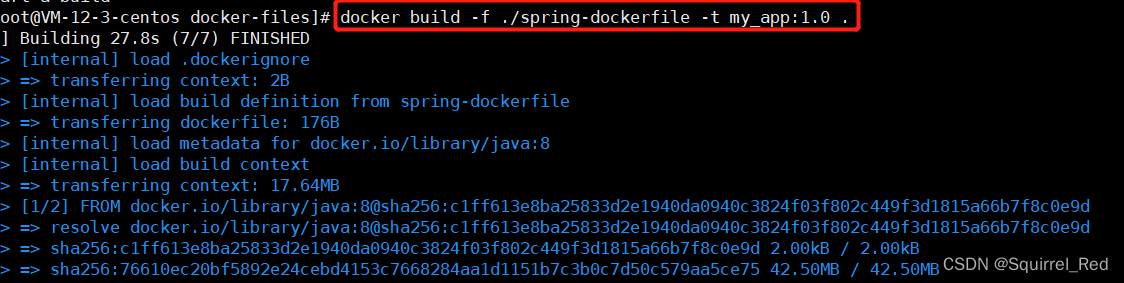
执行命令后,查看镜像:

启动容器测试:
docker run -id --name=my_app_c -p 3307:8080 my_app:1.0

用浏览器访问:

案例二:用dockerfile自定义centos
略